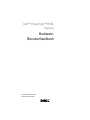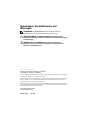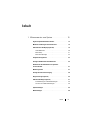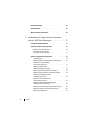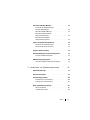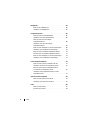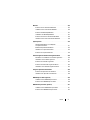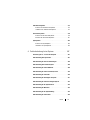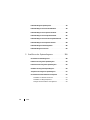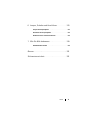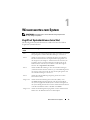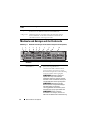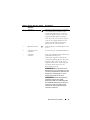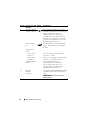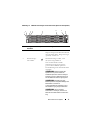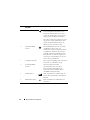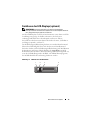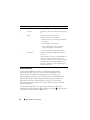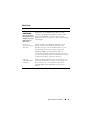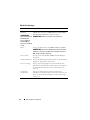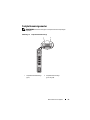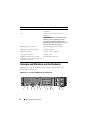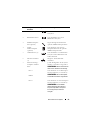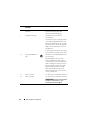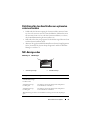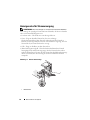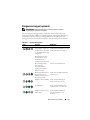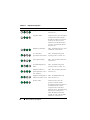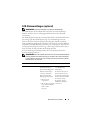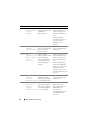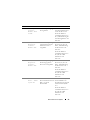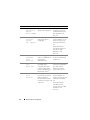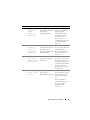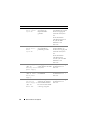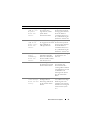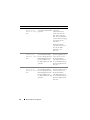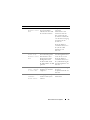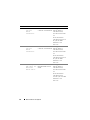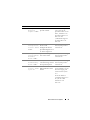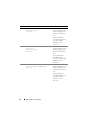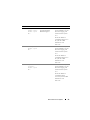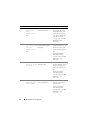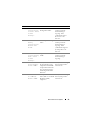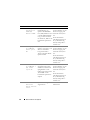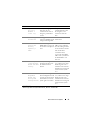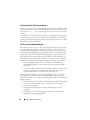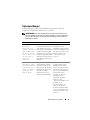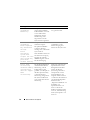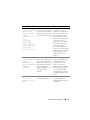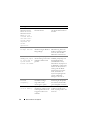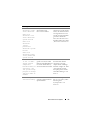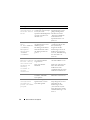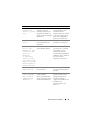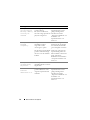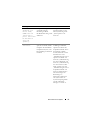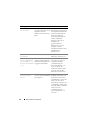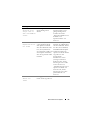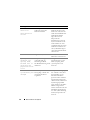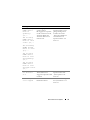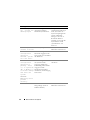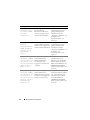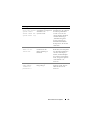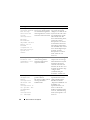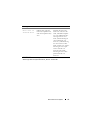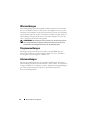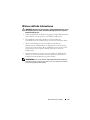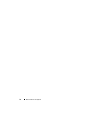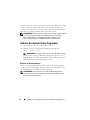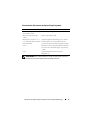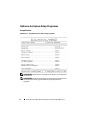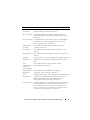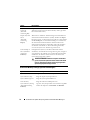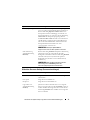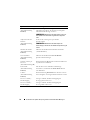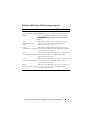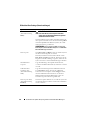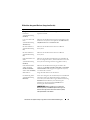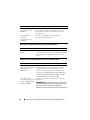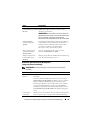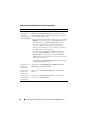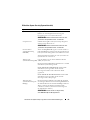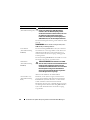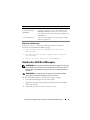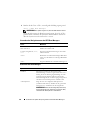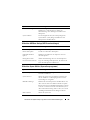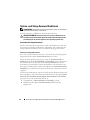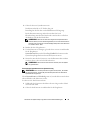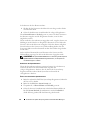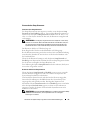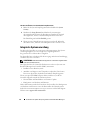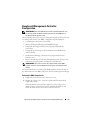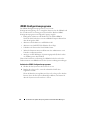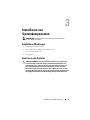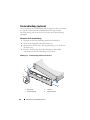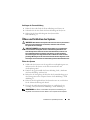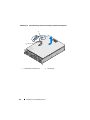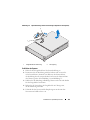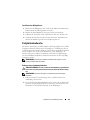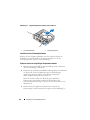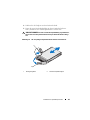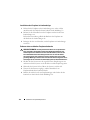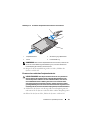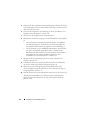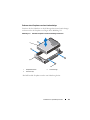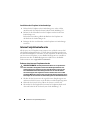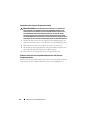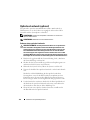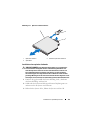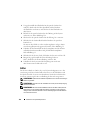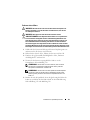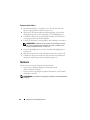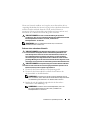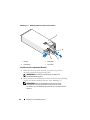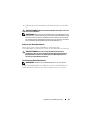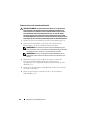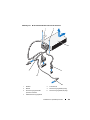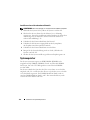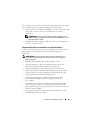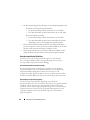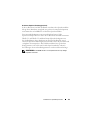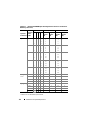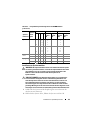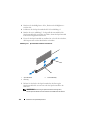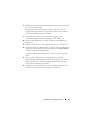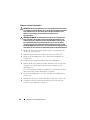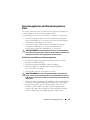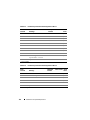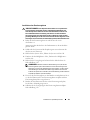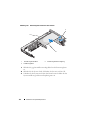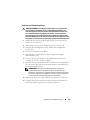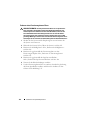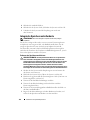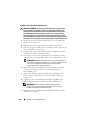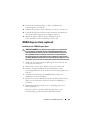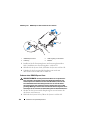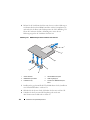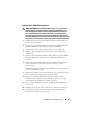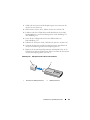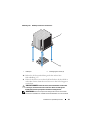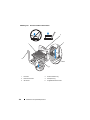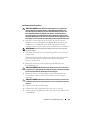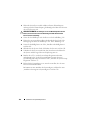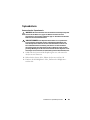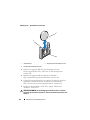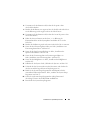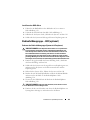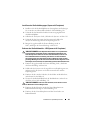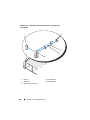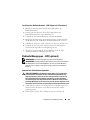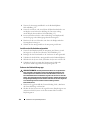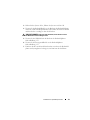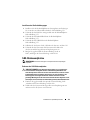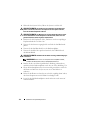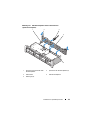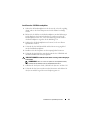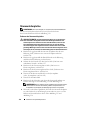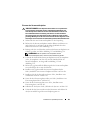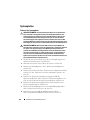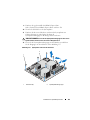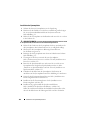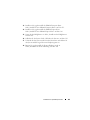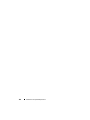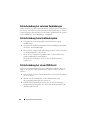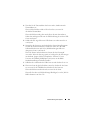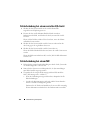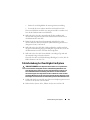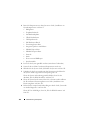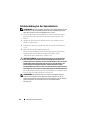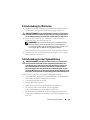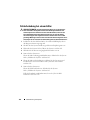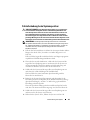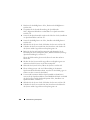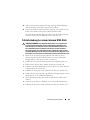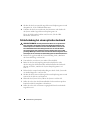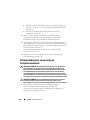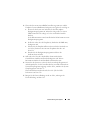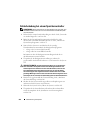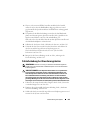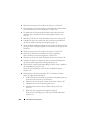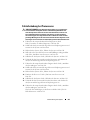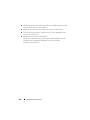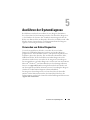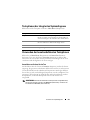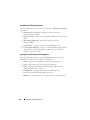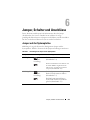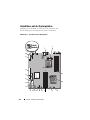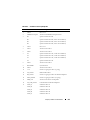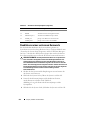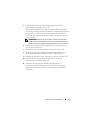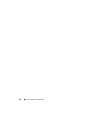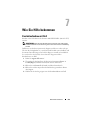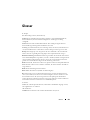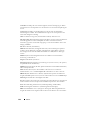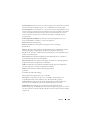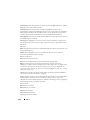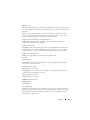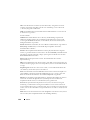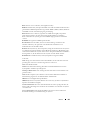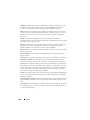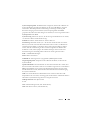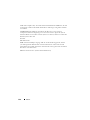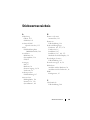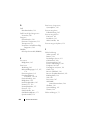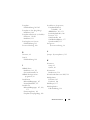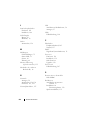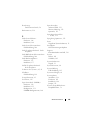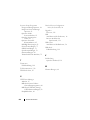Dell™ PowerEdge™ R510-
Systeme
Hardware-
Benutzerhandbuch
Genormtes Modell Reihen E12S und E13S
Genormter Typ E12S001 und E13S001

Anmerkungen, Vorsichtshinweise und
Warnungen
ANMERKUNG: Eine ANMERKUNG macht auf wichtige Informationen
aufmerksam, mit denen Sie das System besser einsetzen können.
VORSICHTSHINWEIS: Ein VORSICHTSHINWEIS macht aufmerksam auf
mögliche Beschädigung der Hardware oder Verlust von Daten bei Nichtbefolgung
von Anweisungen.
WARNUNG: Durch eine WARNUNG werden Sie auf Gefahrenquellen
hingewiesen, die materielle Schäden, Verletzungen oder sogar den Tod von
Personen zur Folge haben können.
____________________
Irrtümer und technische Änderungen vorbehalten.
© 2009 Dell Inc. Alle Rechte vorbehalten.
Die Vervielfältigung oder Wiedergabe dieser Materialien in jeglicher Weise ohne vorherige schriftliche
Genehmigung von Dell Inc. ist strengstens untersagt.
Marken in diesem Text: Dell, das DELL Logo und PowerEdge sind Marken von Dell Inc.; Microsoft,
Windows, Windows Server und MS-DOS sind Marken oder eingetragene Marken von Microsoft
Corporation in den USA und/oder anderen Ländern.
Alle anderen in dieser Dokumentation genannten Marken und Handelsbezeichnungen sind Eigentum
der entsprechenden Hersteller und Firmen. Dell Inc. erhebt keinen Anspruch auf Marken und Han-
delsbezeichnungen mit Ausnahme der eigenen.
Genormtes Modell Reihen E12S und E13S
Genormter Typ E12S001 und E13S001
November 2009 Rev. A01

Inhalt 3
Inhalt
1 Wissenswertes zum System . . . . . . . . . . . . . . . 13
Zugriff auf Systemfunktionen beim Start . . . . . . . . . . . . . 13
Merkmale und Anzeigen auf der Vorderseite
. . . . . . . . . . 14
Funktionen des LCD-Displays (optional)
. . . . . . . . . . . . . 19
Home-Bildschirm
. . . . . . . . . . . . . . . . . . . . . . . 20
Menü Setup
. . . . . . . . . . . . . . . . . . . . . . . . . 21
Menü View (Anzeige)
. . . . . . . . . . . . . . . . . . . . 22
Festplattenanzeigemuster
. . . . . . . . . . . . . . . . . . . . . 23
Anzeigen und Merkmale auf der Rückseite
. . . . . . . . . . . 24
Richtlinien für das Anschließen von optionalen
externen Geräten
. . . . . . . . . . . . . . . . . . . . . . . . . 27
NIC-Anzeigecodes
. . . . . . . . . . . . . . . . . . . . . . . . 27
Anzeigecodes für Stromversorgung
. . . . . . . . . . . . . . . 28
Diagnoseanzeigen (optional)
. . . . . . . . . . . . . . . . . . . 29
LCD-Statusmeldungen (optional)
. . . . . . . . . . . . . . . . . 31
Problemlösung für LCD-Statusmeldungen
. . . . . . . . . . 48
Löschen von LCD-Statusmeldungen
. . . . . . . . . . . . . 48
Systemmeldungen
. . . . . . . . . . . . . . . . . . . . . . . . . 49
Warnmeldungen
. . . . . . . . . . . . . . . . . . . . . . . . . . 68

4 Inhalt
Diagnosemeldungen . . . . . . . . . . . . . . . . . . . . . . . . 68
Alarmmeldungen
. . . . . . . . . . . . . . . . . . . . . . . . . 68
Weitere nützliche Informationen
. . . . . . . . . . . . . . . . . 69
2 Verwenden des System-Setup-Programms
und des UEFI-Boot-Managers . . . . . . . . . . . . . . 71
Auswahl des Systemstartmodus . . . . . . . . . . . . . . . . . 71
Aufrufen des System-Setup-Programms
. . . . . . . . . . . . . 72
Reaktion auf Fehlermeldungen
. . . . . . . . . . . . . . . . 72
Verwenden der Steuertasten
des System-Setup-Programms
. . . . . . . . . . . . . . . . 73
Optionen des System-Setup-Programms
. . . . . . . . . . . . . 74
Hauptbildschirm
. . . . . . . . . . . . . . . . . . . . . . . . 74
Bildschirm Memory Settings (Speichereinstellungen)
. . . 76
Bildschirm Processor Settings
(Prozessoreinstellungen)
. . . . . . . . . . . . . . . . . . . 77
Bildschirm SATA Settings
(SATA-Einstellungen) (optional)
. . . . . . . . . . . . . . . 79
Bildschirm Boot Settings (Starteinstellungen)
. . . . . . . . 80
Bildschirm Integrated Devices (Integrierte Geräte)
. . . . . 81
Bildschirm PCI IRQ Assignments
(PCI-IRQ-Zuweisungen)
. . . . . . . . . . . . . . . . . . . 82
Bildschirm Serial Communication
(Serielle Kommunikation)
. . . . . . . . . . . . . . . . . . . 82
Bildschirm Embedded Server Management
(Integrierte Serververwaltung)
. . . . . . . . . . . . . . . . 83
Bildschirm Power Management (Energieverwaltung)
. . . . 84
Bildschirm System Security (Systemsicherheit)
. . . . . . . 85
Bildschirm Exit (Beenden)
. . . . . . . . . . . . . . . . . . 87

Inhalt 5
Aufrufen des UEFI-Boot-Managers . . . . . . . . . . . . . . . . 87
Verwenden der Navigationstasten
des UEFI-Boot-Managers
. . . . . . . . . . . . . . . . . . 88
Bildschirm UEFI Boot Manager
. . . . . . . . . . . . . . . 88
Bildschirm UEFI Boot Settings
(UEFI-Starteinstellungen)
. . . . . . . . . . . . . . . . . . 89
Bildschirm System Utilities
(Systemdienstprogramme)
. . . . . . . . . . . . . . . . . . 89
System- und Setup-Kennwortfunktionen
. . . . . . . . . . . . . 90
Verwenden des Systemkennworts
. . . . . . . . . . . . . . 90
Verwenden des Setup-Kennworts
. . . . . . . . . . . . . . 93
Integrierte Systemverwaltung
. . . . . . . . . . . . . . . . . . 94
Baseboard-Management-Controller-Konfiguration
. . . . . . . 95
Aufrufen des BMC-Setupmoduls
. . . . . . . . . . . . . . 95
iDRAC-Konfigurationsprogramm
. . . . . . . . . . . . . . . . . 96
Aufrufen des iDRAC-Konfigurationsprogramms
. . . . . . . 96
3 Installieren von Systemkomponenten . . . . . . . . 97
Empfohlene Werkzeuge . . . . . . . . . . . . . . . . . . . . . . 97
Das Innere des Systems
. . . . . . . . . . . . . . . . . . . . . . 97
Frontverkleidung (optional)
. . . . . . . . . . . . . . . . . . . . 100
Abnehmen der Frontverkleidung
. . . . . . . . . . . . . . . 100
Anbringen der Frontverkleidung
. . . . . . . . . . . . . . . 101
Öffnen und Schließen des Systems
. . . . . . . . . . . . . . . . 101
Öffnen des Systems
. . . . . . . . . . . . . . . . . . . . . 101
Schließen des Systems
. . . . . . . . . . . . . . . . . . . 103

6 Inhalt
Kühlgehäuse . . . . . . . . . . . . . . . . . . . . . . . . . . . . 104
Entfernen des Kühlgehäuses
. . . . . . . . . . . . . . . . . 104
Installieren des Kühlgehäuses
. . . . . . . . . . . . . . . . 105
Festplattenlaufwerke
. . . . . . . . . . . . . . . . . . . . . . . 105
Entfernen eines Laufwerkplatzhalters
. . . . . . . . . . . . 105
Installieren eines Laufwerkplatzhalters
. . . . . . . . . . . 106
Entfernen eines hot-swap-fähigen
Festplattenlaufwerks
. . . . . . . . . . . . . . . . . . . . . 106
Installieren eines hot-swap-fähigen
Festplattenlaufwerks
. . . . . . . . . . . . . . . . . . . . . 108
Entfernen einer Festplatte aus einem Laufwerkträger
. . . . 109
Installation einer Festplatte im Laufwerkträger
. . . . . . . 110
Entfernen eines verkabelten Festplattenlaufwerks
. . . . . 110
Einsetzen eines verkabelten Festplattenlaufwerks
. . . . . 111
Entfernen einer Festplatte aus einem Laufwerkträger
. . . . 113
Installation einer Festplatte im Laufwerkträger
. . . . . . . 114
Interne Festplattenlaufwerke
. . . . . . . . . . . . . . . . . . . 114
Entfernen eines internen Festplattenschachts
. . . . . . . 114
Installation eines internen Festplattenschachts
. . . . . . . 116
Entfernen eines internen Festplattenlaufwerks
aus dem internen Festplattenschacht
. . . . . . . . . . . . 116
Installation eines Festplattenlaufwerks in einem
Festplattenschacht
. . . . . . . . . . . . . . . . . . . . . . 117
Optisches Laufwerk (optional)
. . . . . . . . . . . . . . . . . . 118
Entfernen eines optischen Laufwerks
. . . . . . . . . . . . 118
Installation eines optischen Laufwerks
. . . . . . . . . . . 119
Lüfter
. . . . . . . . . . . . . . . . . . . . . . . . . . . . . . . . 120
Entfernen eines Lüfters
. . . . . . . . . . . . . . . . . . . . 121
Einsetzen eines Lüfters
. . . . . . . . . . . . . . . . . . . . 124

Inhalt 7
Netzteile . . . . . . . . . . . . . . . . . . . . . . . . . . . . . . 124
Entfernen eines redundanten Netzteils
. . . . . . . . . . . 125
Installieren eines redundanten Netzteils
. . . . . . . . . . 126
Entfernen des Netzteilplatzhalters
. . . . . . . . . . . . . . 127
Installation des Netzteilplatzhalters
. . . . . . . . . . . . . 127
Entfernen eines nicht-redundanten Netzteils
. . . . . . . . 128
Installieren eines nicht-redundanten Netzteils
. . . . . . . 130
Systemspeicher
. . . . . . . . . . . . . . . . . . . . . . . . . . 130
Allgemeine Richtlinien zur Installation
von Speichermodulen
. . . . . . . . . . . . . . . . . . . . 131
Betriebsartspezifische Richtlinien
. . . . . . . . . . . . . . 132
Installieren von Speichermodulen
. . . . . . . . . . . . . . 135
Entfernen von Speichermodulen
. . . . . . . . . . . . . . . 138
Erweiterungskarten und Erweiterungskarten-Riser
. . . . . . . 139
Richtlinien zur Installation von Erweiterungskarten
. . . . . 139
Installation einer Erweiterungskarte
. . . . . . . . . . . . . 141
Entfernen von Erweiterungskarten
. . . . . . . . . . . . . 143
Entfernen eines Erweiterungskarten-Risers
. . . . . . . . . 144
Installation eines Erweiterungskarten-Risers
. . . . . . . . 145
Integrierte Speichercontrollerkarte
. . . . . . . . . . . . . . . 146
Entfernen der Speichercontrollerkarte
. . . . . . . . . . . 146
Installieren der Speichercontrollerkarte
. . . . . . . . . . 148
iDRAC6 Express-Karte (optional)
. . . . . . . . . . . . . . . . . 149
Installieren einer iDRAC6 Express-Karte
. . . . . . . . . . 149
Entfernen einer iDRAC6 Express-Karte
. . . . . . . . . . . 150
iDRAC6-Enterprise-Karte (optional) . . . . . . . . . . . . . . . 151
Installieren einer iDRAC6 Enterprise-Karte
. . . . . . . . . 151
Entfernen einer iDRAC6 Enterprise-Karte
. . . . . . . . . . 153

8 Inhalt
VFlash-Medium (optional) . . . . . . . . . . . . . . . . . . . . . 154
Installieren einer VFlash-Medienkarte
. . . . . . . . . . . . 154
Entfernen einer VFlash-Medienkarte
. . . . . . . . . . . . 154
Interner USB-Speicherstick
. . . . . . . . . . . . . . . . . . . 154
Prozessoren
. . . . . . . . . . . . . . . . . . . . . . . . . . . . 156
Entfernen eines Prozessors
. . . . . . . . . . . . . . . . . 156
Installieren eines Prozessors
. . . . . . . . . . . . . . . . 159
Systembatterie
. . . . . . . . . . . . . . . . . . . . . . . . . . . 161
Austauschen der Systembatterie
. . . . . . . . . . . . . . 161
RAID-Akku (optional)
. . . . . . . . . . . . . . . . . . . . . . . 164
Entfernen des RAID-Akkus
. . . . . . . . . . . . . . . . . . 164
Installieren des RAID-Akkus
. . . . . . . . . . . . . . . . . 165
Bedienfeldbaugruppe – LED (optional)
. . . . . . . . . . . . . . 165
Entfernen der Bedienfeldbaugruppe
(System mit 4 Festplatten)
. . . . . . . . . . . . . . . . . . 165
Installieren der Bedienfeldbaugruppe
(System mit 4 Festplatten)
. . . . . . . . . . . . . . . . . . 167
Entfernen des Bedienfeldmoduls –
LED (System mit 12 Festplatten)
. . . . . . . . . . . . . . . 167
Installieren des Bedienfeldmoduls –
LED (System mit 12 Festplatten)
. . . . . . . . . . . . . . . 169
Bedienfeldbaugruppe – LCD (optional)
. . . . . . . . . . . . . . 169
Entfernen des Bedienfeldanzeigemoduls
. . . . . . . . . . 169
Installieren des Bedienfeldanzeigemoduls
. . . . . . . . . 170
Entfernen der Bedienfeldbaugruppe
. . . . . . . . . . . . . 170
Installieren der Bedienfeldbaugruppe
. . . . . . . . . . . . 173

Inhalt 9
SAS-Rückwandplatine . . . . . . . . . . . . . . . . . . . . . . 173
Entfernen der SAS-Rückwandplatine
. . . . . . . . . . . . 173
Installieren der SAS-Rückwandplatine
. . . . . . . . . . . 177
Stromverteilerplatine
. . . . . . . . . . . . . . . . . . . . . . . 178
Entfernen der Stromverteilerplatine
. . . . . . . . . . . . . 178
Einsetzen der Stromverteilerplatine
. . . . . . . . . . . . . 181
Systemplatine
. . . . . . . . . . . . . . . . . . . . . . . . . . . 182
Entfernen der Systemplatine
. . . . . . . . . . . . . . . . . 182
Installation der Systemplatine
. . . . . . . . . . . . . . . . 184
4 Fehlerbehebung beim System . . . . . . . . . . . . . 187
Sicherheit geht vor – für Sie und Ihr System . . . . . . . . . . . 187
Fehlerbehebung beim Systemstart
. . . . . . . . . . . . . . . . 187
Fehlerbehebung bei externen Verbindungen
. . . . . . . . . . . 188
Fehlerbehebung beim Grafiksubsystem
. . . . . . . . . . . . . 188
Fehlerbehebung bei einem USB-Gerät
. . . . . . . . . . . . . . 188
Fehlerbehebung bei einem seriellen E/A-Gerät
. . . . . . . . . 190
Fehlerbehebung bei einem NIC
. . . . . . . . . . . . . . . . . . 190
Fehlerbehebung bei Feuchtigkeit im System
. . . . . . . . . . . 191
Fehlerbehebung bei einem beschädigten System
. . . . . . . . 193
Fehlerbehebung bei der Systembatterie
. . . . . . . . . . . . . 194
Fehlerbehebung bei Netzteilen
. . . . . . . . . . . . . . . . . . 195
Fehlerbehebung bei der Systemkühlung
. . . . . . . . . . . . . 195
Fehlerbehebung bei einem Lüfter
. . . . . . . . . . . . . . . . . 196

10 Inhalt
Fehlerbehebung beim Systemspeicher . . . . . . . . . . . . . . 197
Fehlerbehebung bei einem internen USB-Stick
. . . . . . . . . 199
Fehlerbehebung bei einem optischen Laufwerk
. . . . . . . . . 200
Fehlerbehebung bei einem Festplattenlaufwerk
. . . . . . . . . 201
Fehlerbehebung bei einem internen Festplattenlaufwerk
. . . . 202
Fehlerbehebung bei einem Speichercontroller
. . . . . . . . . 204
Fehlerbehebung bei Erweiterungskarten
. . . . . . . . . . . . . 205
Fehlerbehebung bei Prozessoren . . . . . . . . . . . . . . . . . 207
5 Ausführen der Systemdiagnose . . . . . . . . . . . 209
Verwenden von Online Diagnostics . . . . . . . . . . . . . . . . 209
Funktionen der integrierten Systemdiagnose
. . . . . . . . . . . 210
Einsatzbereich der integrierten Systemdiagnose
. . . . . . . . . 210
Ausführen der integrierten Systemdiagnose
. . . . . . . . . . . 210
Testoptionen der integrierten Systemdiagnose
. . . . . . . . . . 211
Verwenden der benutzerdefinierten Testoptionen
. . . . . . . . 211
Auswählen von Geräten für den Test
. . . . . . . . . . . . 211
Auswählen von Diagnoseoptionen
. . . . . . . . . . . . . . 212
Anzeigen der Informationen und Ergebnisse
. . . . . . . . 212

Inhalt 11
6 Jumper, Schalter und Anschlüsse . . . . . . . . . 213
Jumper auf der Systemplatine . . . . . . . . . . . . . . . . . . 213
Anschlüsse auf der Systemplatine
. . . . . . . . . . . . . . . . 214
Deaktivieren eines verlorenen Kennworts
. . . . . . . . . . . . 216
7 Wie Sie Hilfe bekommen . . . . . . . . . . . . . . . . . 219
Kontaktaufnahme mit Dell . . . . . . . . . . . . . . . . . . . . 219
Glossar . . . . . . . . . . . . . . . . . . . . . . . . . . . . . . . . . . 221
Stichwortverzeichnis
. . . . . . . . . . . . . . . . . . . . . . 231

12 Inhalt

Wissenswertes zum System 13
Wissenswertes zum System
ANMERKUNG: Die Abbildungen in diesem Dokument zeigen Systeme mit
hot-swap-fähigen Festplatten.
Zugriff auf Systemfunktionen beim Start
Mit den folgenden Tastenkombinationen erhalten Sie beim Hochfahren
Zugriff auf Systemfunktionen.
Tastenkombi-
nation
Beschreibung
<F2> Aufruf des System-Setup-Programms. Siehe „Verwenden des System-
Setup-Programms und des UEFI-Boot-Managers“ auf Seite 71.
<F10> Aufruf von System Services und damit des Lifecycle-Controllers.
Mit dem Controller haben Sie Zugriff auf Dienstprogramme wie
die integrierte Systemdiagnose. Informationen über den Lifecycle-
Controller oder dessen Softwarekomponenten finden Sie in der
Dokumentation zum Lifecycle-Controller auf der Dell Support-
Website unter support.dell.com/manuals.
<F11> Aufruf des BIOS-Boot-Managers oder des UEFI-Boot-Managers
(Unified Extensible Firmware Interface), je nach Startkonfiguration
des Systems. Siehe „Verwenden des System-Setup-Programms und
des UEFI-Boot-Managers“ auf Seite 71.
<F12> Aufruf der Vorstartausführungsumgebung (Preboot Execution
Environment / PXE)
<Strg><E> Aufruf des Baseboard Management Controller (BMC)- oder
des iDRAC-Konfigurationsprogramms, mit dem Sie Zugriff auf
das Systemereignisprotokoll (SEL) haben und den Fernzugriff auf
das System konfigurieren können. Weitere Informationen finden Sie
in der Benutzerdokumentation zum BMC oder iDRAC.
<Strg><C> Aufruf des SAS-Konfigurationsprogramms. Weitere Informationen
finden Sie in der Dokumentation zum SAS-Adapter.

14 Wissenswertes zum System
Merkmale und Anzeigen auf der Vorderseite
Abbildung 1-1. Merkmale und Anzeigen auf der Vorderseite (System mit 8 Festplatten)
<Strg><R> Ruft das RAID-Konfigurationsprogramm auf. Weitere Informationen
finden Sie in der Dokumentation zur SAS-RAID-Karte.
<Strg><S> Ruft das Programm zur Konfiguration der NIC-Einstellungen
für den PXE-Start auf. Weitere Informationen finden Sie in
der Dokumentation zum integrierten NIC.
Bauteil Anzeige, Taste oder
Anschluss
Symbol Beschreibung
1 Betriebsanzeige/
Netzschalter
Die Betriebsanzeige leuchtet, wenn
das System eingeschaltet ist.
Über den Netzschalter wird die Gleich-
stromversorgung des Systems gesteuert.
Bei installierter optionaler Frontverkleidung
ist der Netzschalter nicht zugänglich.
ANMERKUNG: Beim Einschalten des
Systems kann es je nach Größe des
installierten Speichers zwischen wenigen
Sekunden und bis zu 2 Minuten dauern, bis
auf dem Bildschirm etwas angezeigt wird.
ANMERKUNG: Bei ACPI-konformen
Betriebssystemen erfolgt beim Betätigen
des Netzschalters zunächst ein
ordnungsgemäßes Herunterfahren, bevor
die Stromversorgung ausgeschaltet wird.
ANMERKUNG: Um ein sofortiges
Ausschalten zu erzwingen, drücken und
halten Sie den Netzschalter 5 Sekunden lang.
Tastenkombi-
nation
Beschreibung
1
4
5
7
6
3
2
89
10

Wissenswertes zum System 15
2 NMI-Taste Dient dazu, Softwareprobleme und Fehler
von Gerätetreibern zu beheben, wenn
bestimmte Betriebssysteme verwendet
werden. Sie können diese Taste mit einer
aufgebogenen Büroklammer betätigen.
Diese Taste sollte nur auf Anweisung eines
zugelassenen Support-Mitarbeiters oder
entsprechend der Dokumentation des
Betriebssystems verwendet werden.
3
Bildschirmanschluss
Zum Anschließen eines Bildschirms an das
System.
4 LCD-Menütasten
(optional)
Zur Steuerung des LCD-Bedienfeldmenüs.
5 LCD-Feld
(optional)
Zeigt System-ID, Statusinformationen und
Systemfehlermeldungen an.
Während des regulären Systembetriebs
leuchtet das LCD-Display blau. Das LCD-
Display leuchtet gelb, wenn das System
überprüft werden muss. Gleichzeitig wird
ein entsprechender Fehlercode mit
Beschreibung angezeigt.
ANMERKUNG: Wenn das System an die
Netzstromversorgung angeschlossen ist und
ein Fehler festgestellt wurde, blinkt das LCD-
Display gelb, unabhängig davon, ob das
System eingeschaltet ist oder nicht.
ANMERKUNG: Systeme mit verkabelten
Festplatten verfügen über ein LED-
Bedienfeld anstelle eines LCD-Bedienfelds.
Das LED-Bedienfeld umfasst vier Diagnose-
anzeigen für Fehlercodes während des
Systemstarts. Siehe „Diagnoseanzeigen
(optional)“ auf Seite 29.
Bauteil Anzeige, Taste oder
Anschluss
Symbol Beschreibung

16 Wissenswertes zum System
6 Systemidentifikati-
onstaste (optional)
Die Identifikationstasten auf der Vorder-
und Rückseite dienen dazu, ein bestimmtes
System innerhalb eines Racks zu
lokalisieren. Wird eine dieser Tasten
gedrückt, blinken das LCD-Display auf
der Vorderseite und die blaue Systemsta-
tusanzeige auf der Rückseite, bis eine der
Tasten erneut gedrückt wird.
7 USB-Anschlüsse
(2)
Zum Anschließen von USB-Geräten am
System. Die Schnittstellen sind USB-2.0-
konform.
8 Festplattenlauf-
werke
Systeme mit 4
Festplatten
Systeme mit 8
Festplatten
Bis zu vier verkabelte SAS- oder SATA-
Laufwerke (3,5 Zoll).
Bis zu 8 hot-swap-fähige SAS- oder SATA-
Laufwerke (3,5 Zoll oder 2,5 Zoll).
9 Systemidentifikati-
onsfeld
Ein herausziehbares Feld für
Systeminformationen wie Express-
Servicenummer, MAC-Adresse des
integrierten NICs und MAC-Adresse
der iDRAC6-Enterprise-Karte.
10 Optisches
Laufwerk
(optional)
Ein optionales SATA-DVD-ROM-Laufwerk
oder DVD+/-RW-Laufwerk in Flachbau-
weise.
ANMERKUNG: DVD-Geräte sind reine
Datenlaufwerke.
Bauteil Anzeige, Taste oder
Anschluss
Symbol Beschreibung

Wissenswertes zum System 17
Abbildung 1-2. Merkmale und Anzeigen auf der Vorderseite (System mit 12 Festplatten)
Bauteil Anzeige, Taste oder
Anschluss
Symbol Beschreibung
1 LED-Feld Das LED-Bedienfeld umfasst vier
Diagnoseanzeigen für Fehlercodes während
des Systemstarts. Siehe „Diagnoseanzeigen
(optional)“ auf Seite 29.
2 Betriebsanzeige/
Netzschalter
Die Betriebsanzeige leuchtet, wenn
das System eingeschaltet ist.
Über den Netzschalter wird die
Gleichstromversorgung des Systems
gesteuert. Bei installierter optionaler
Frontverkleidung ist der Netzschalter nicht
zugänglich.
ANMERKUNG: Beim Einschalten des
Systems kann es je nach Größe des
installierten Speichers zwischen wenigen
Sekunden und bis zu 2 Minuten dauern, bis
auf dem Bildschirm etwas angezeigt wird.
ANMERKUNG: Bei ACPI-konformen
Betriebssystemen erfolgt beim Betätigen des
Netzschalters zunächst ein
ordnungsgemäßes Herunterfahren, bevor
die Stromversorgung ausgeschaltet wird.
ANMERKUNG: Um ein sofortiges
Ausschalten zu erzwingen, drücken und
halten Sie den Netzschalter fünf Sekunden
lang.
2
4
8
5
7
3
1
6

18 Wissenswertes zum System
3 NMI-Taste Dient dazu, Softwareprobleme und Fehler
von Gerätetreibern zu beheben, wenn
bestimmte Betriebssysteme verwendet
werden. Sie können diese Taste mit einer
aufgebogenen Büroklammer betätigen.
Diese Taste sollte nur auf Anweisung eines
zugelassenen Support-Mitarbeiters oder
entsprechend der Dokumentation des
Betriebssystems verwendet werden.
4 Systemidentifikati-
onstaste
Die Identifikationstasten auf der Vorder-
und Rückseite dienen dazu, ein
bestimmtes System innerhalb eines Racks
zu lokalisieren. Wird eine dieser Tasten
gedrückt, blinken das LCD-Display auf
der Vorderseite und die blaue Systemsta-
tusanzeige auf der Rückseite, bis eine der
Tasten erneut gedrückt wird.
5 Festplattenlaufwerke Bis zu 12 hot-swap-fähige SAS- oder SATA-
Laufwerke (3,5 Zoll oder 2,5 Zoll)
6 Systemidentifikati-
onsfeld
Ein herausziehbares Feld für
Systeminformationen wie Express-
Servicenummer, MAC-Adresse des
integrierten NICs und MAC-Adresse
der iDRAC6-Enterprise-Karte.
7 USB-Anschluss Zum Anschließen von USB-Geräten am
System. Die Schnittstellen sind USB-2.0-
konform.
8 Bildschirmanschluss Zum Anschließen eines Bildschirms an
das System.
Bauteil Anzeige, Taste oder
Anschluss
Symbol Beschreibung

Wissenswertes zum System 19
Funktionen des LCD-Displays (optional)
ANMERKUNG: Dieser Abschnitt gilt nur für Systeme mit 8 Festplatten.
Die entsprechenden Informationen für Systeme mit 4 und 8 Festplatten finden Sie
unter „Diagnoseanzeigen (optional)“ auf Seite 29.
Auf dem LCD-Display werden Systeminformationen sowie Status- und Feh-
lermeldungen angezeigt, die darüber informieren, ob das System
ordnungsgemäß funktioniert oder überprüft werden muss. Nähere
Informationen über bestimmte Statuscodes finden Sie unter „LCD-Status-
meldungen (optional)“ auf Seite 31.
Die LCD-Hintergrundbeleuchtung leuchtet im normalen Betriebszustand
blau und im Fehlerfall gelb. Wenn sich das System im Standbyzustand
befinden, schaltet sich die LCD-Hintergrundbeleuchtung nach fünf Minuten
Inaktivität aus und lässt sich durch Drücken der Auswahltaste am LCD-
Bedienfeld wiedereinschalten. Die LCD-Hintergrundbeleuchtung bleibt aus,
wenn die LCD-Meldungen über das BMC- oder iDRAC-Dienstprogramm,
das LCD-Bedienfeld oder anderweitig deaktiviert wurden.
Abbildung 1-3. Merkmale des LCD-Bedienfelds
1
2
4
3

20 Wissenswertes zum System
Home-Bildschirm
Auf dem Home-Bildschirm werden vom Benutzer konfigurierbare
Informationen über das System angezeigt. Dieser Bildschirm wird
beim normalen Systembetrieb angezeigt, wenn keine Status- oder
Fehlermeldungen anstehen. Wenn sich das System im Standbyzustand
befindet, erlischt die LCD-Hintergrundbeleuchtung nach 5 Minuten
Inaktivität, wenn keine Fehlermeldungen vorliegen. Um den Home-
Bildschirm anzuzeigen, drücken Sie eine der drei Steuertasten (Auswahl,
Links oder Rechts).
Um den Home-Bildschirm von einem anderen Menü aus aufzurufen,
wählen Sie den Pfeil nach oben , bis das Home-Symbol angezeigt wird,
und wählen Sie dann das Home-Symbol aus.
Bauteil Tasten Beschreibung
1 Links Bewegt den Cursor schrittweise zurück.
2 Auswahl Wählt den vom Cursor markierten Menüeintrag
aus.
3 Rechts Bewegt den Cursor schrittweise vor.
Beim Durchlaufen einer Meldung:
• Einmal drücken, um die Laufgeschwindigkeit
zu erhöhen.
• Erneut drücken zum Anhalten.
• Noch einmal drücken, um zur Standard-
Laufgeschwindigkeit zurückzukehren.
• Erneutes Drücken wiederholt den Zyklus.
4 System-ID Schaltet den Systemidentifikationsmodus ein
und aus.
Schnell drücken, um den Systemidentifikations-
modus ein- und auszuschalten. Wenn das
System beim POST nicht mehr reagiert, drücken
und halten Sie die Systemidentifikationstaste
länger als 5 Sekunden, um den BIOS Progress-
Modus zu aktivieren.
Seite laden ...
Seite laden ...
Seite laden ...
Seite laden ...
Seite laden ...
Seite laden ...
Seite laden ...
Seite laden ...
Seite laden ...
Seite laden ...
Seite laden ...
Seite laden ...
Seite laden ...
Seite laden ...
Seite laden ...
Seite laden ...
Seite laden ...
Seite laden ...
Seite laden ...
Seite laden ...
Seite laden ...
Seite laden ...
Seite laden ...
Seite laden ...
Seite laden ...
Seite laden ...
Seite laden ...
Seite laden ...
Seite laden ...
Seite laden ...
Seite laden ...
Seite laden ...
Seite laden ...
Seite laden ...
Seite laden ...
Seite laden ...
Seite laden ...
Seite laden ...
Seite laden ...
Seite laden ...
Seite laden ...
Seite laden ...
Seite laden ...
Seite laden ...
Seite laden ...
Seite laden ...
Seite laden ...
Seite laden ...
Seite laden ...
Seite laden ...
Seite laden ...
Seite laden ...
Seite laden ...
Seite laden ...
Seite laden ...
Seite laden ...
Seite laden ...
Seite laden ...
Seite laden ...
Seite laden ...
Seite laden ...
Seite laden ...
Seite laden ...
Seite laden ...
Seite laden ...
Seite laden ...
Seite laden ...
Seite laden ...
Seite laden ...
Seite laden ...
Seite laden ...
Seite laden ...
Seite laden ...
Seite laden ...
Seite laden ...
Seite laden ...
Seite laden ...
Seite laden ...
Seite laden ...
Seite laden ...
Seite laden ...
Seite laden ...
Seite laden ...
Seite laden ...
Seite laden ...
Seite laden ...
Seite laden ...
Seite laden ...
Seite laden ...
Seite laden ...
Seite laden ...
Seite laden ...
Seite laden ...
Seite laden ...
Seite laden ...
Seite laden ...
Seite laden ...
Seite laden ...
Seite laden ...
Seite laden ...
Seite laden ...
Seite laden ...
Seite laden ...
Seite laden ...
Seite laden ...
Seite laden ...
Seite laden ...
Seite laden ...
Seite laden ...
Seite laden ...
Seite laden ...
Seite laden ...
Seite laden ...
Seite laden ...
Seite laden ...
Seite laden ...
Seite laden ...
Seite laden ...
Seite laden ...
Seite laden ...
Seite laden ...
Seite laden ...
Seite laden ...
Seite laden ...
Seite laden ...
Seite laden ...
Seite laden ...
Seite laden ...
Seite laden ...
Seite laden ...
Seite laden ...
Seite laden ...
Seite laden ...
Seite laden ...
Seite laden ...
Seite laden ...
Seite laden ...
Seite laden ...
Seite laden ...
Seite laden ...
Seite laden ...
Seite laden ...
Seite laden ...
Seite laden ...
Seite laden ...
Seite laden ...
Seite laden ...
Seite laden ...
Seite laden ...
Seite laden ...
Seite laden ...
Seite laden ...
Seite laden ...
Seite laden ...
Seite laden ...
Seite laden ...
Seite laden ...
Seite laden ...
Seite laden ...
Seite laden ...
Seite laden ...
Seite laden ...
Seite laden ...
Seite laden ...
Seite laden ...
Seite laden ...
Seite laden ...
Seite laden ...
Seite laden ...
Seite laden ...
Seite laden ...
Seite laden ...
Seite laden ...
Seite laden ...
Seite laden ...
Seite laden ...
Seite laden ...
Seite laden ...
Seite laden ...
Seite laden ...
Seite laden ...
Seite laden ...
Seite laden ...
Seite laden ...
Seite laden ...
Seite laden ...
Seite laden ...
Seite laden ...
Seite laden ...
Seite laden ...
Seite laden ...
Seite laden ...
Seite laden ...
Seite laden ...
Seite laden ...
Seite laden ...
Seite laden ...
Seite laden ...
Seite laden ...
Seite laden ...
Seite laden ...
Seite laden ...
Seite laden ...
Seite laden ...
Seite laden ...
Seite laden ...
Seite laden ...
Seite laden ...
Seite laden ...
Seite laden ...
Seite laden ...
Seite laden ...
Seite laden ...
Seite laden ...
Seite laden ...
Seite laden ...
-
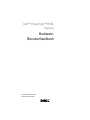 1
1
-
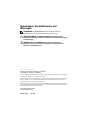 2
2
-
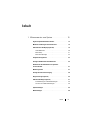 3
3
-
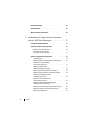 4
4
-
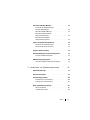 5
5
-
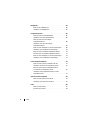 6
6
-
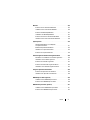 7
7
-
 8
8
-
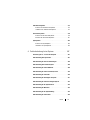 9
9
-
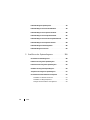 10
10
-
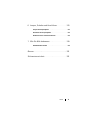 11
11
-
 12
12
-
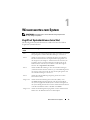 13
13
-
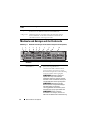 14
14
-
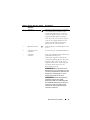 15
15
-
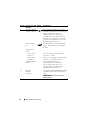 16
16
-
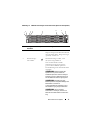 17
17
-
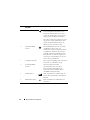 18
18
-
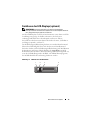 19
19
-
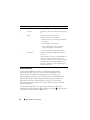 20
20
-
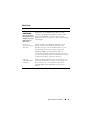 21
21
-
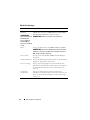 22
22
-
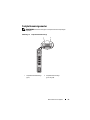 23
23
-
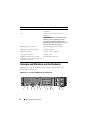 24
24
-
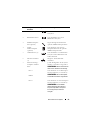 25
25
-
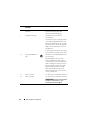 26
26
-
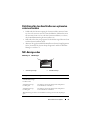 27
27
-
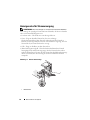 28
28
-
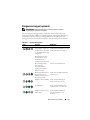 29
29
-
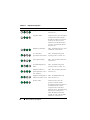 30
30
-
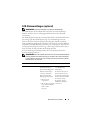 31
31
-
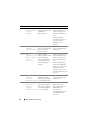 32
32
-
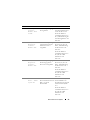 33
33
-
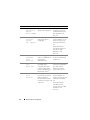 34
34
-
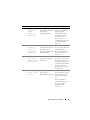 35
35
-
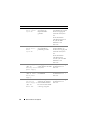 36
36
-
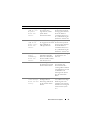 37
37
-
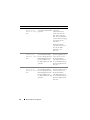 38
38
-
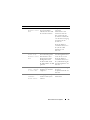 39
39
-
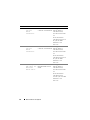 40
40
-
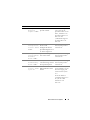 41
41
-
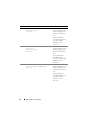 42
42
-
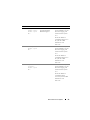 43
43
-
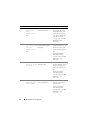 44
44
-
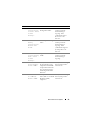 45
45
-
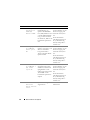 46
46
-
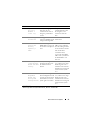 47
47
-
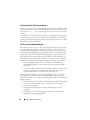 48
48
-
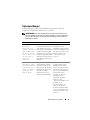 49
49
-
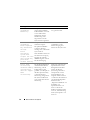 50
50
-
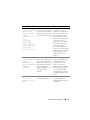 51
51
-
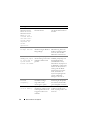 52
52
-
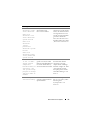 53
53
-
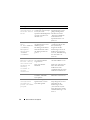 54
54
-
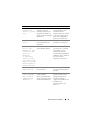 55
55
-
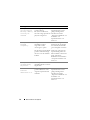 56
56
-
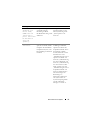 57
57
-
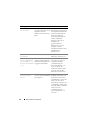 58
58
-
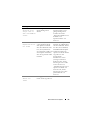 59
59
-
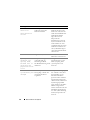 60
60
-
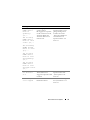 61
61
-
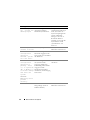 62
62
-
 63
63
-
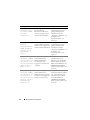 64
64
-
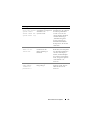 65
65
-
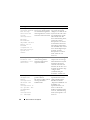 66
66
-
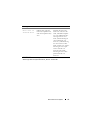 67
67
-
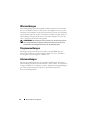 68
68
-
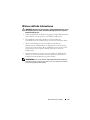 69
69
-
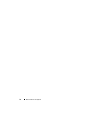 70
70
-
 71
71
-
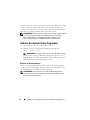 72
72
-
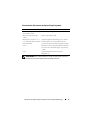 73
73
-
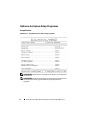 74
74
-
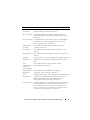 75
75
-
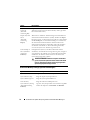 76
76
-
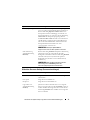 77
77
-
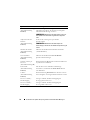 78
78
-
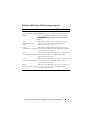 79
79
-
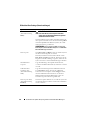 80
80
-
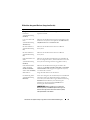 81
81
-
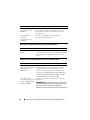 82
82
-
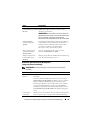 83
83
-
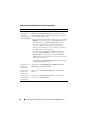 84
84
-
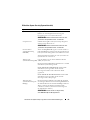 85
85
-
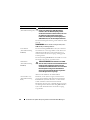 86
86
-
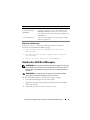 87
87
-
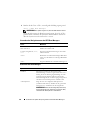 88
88
-
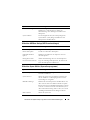 89
89
-
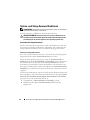 90
90
-
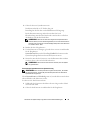 91
91
-
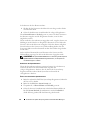 92
92
-
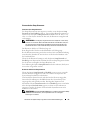 93
93
-
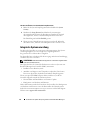 94
94
-
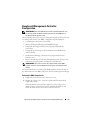 95
95
-
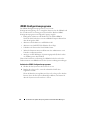 96
96
-
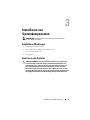 97
97
-
 98
98
-
 99
99
-
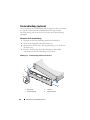 100
100
-
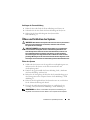 101
101
-
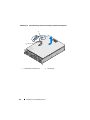 102
102
-
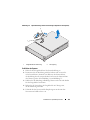 103
103
-
 104
104
-
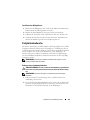 105
105
-
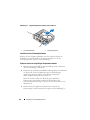 106
106
-
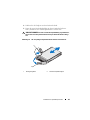 107
107
-
 108
108
-
 109
109
-
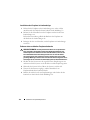 110
110
-
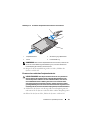 111
111
-
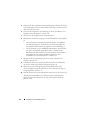 112
112
-
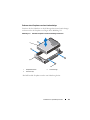 113
113
-
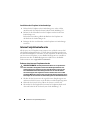 114
114
-
 115
115
-
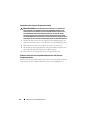 116
116
-
 117
117
-
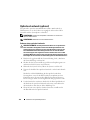 118
118
-
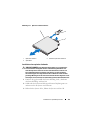 119
119
-
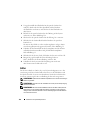 120
120
-
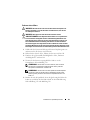 121
121
-
 122
122
-
 123
123
-
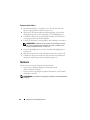 124
124
-
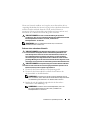 125
125
-
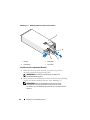 126
126
-
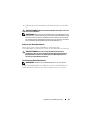 127
127
-
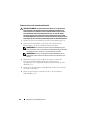 128
128
-
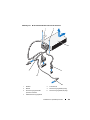 129
129
-
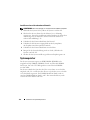 130
130
-
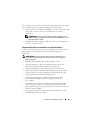 131
131
-
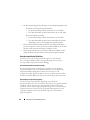 132
132
-
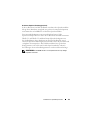 133
133
-
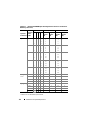 134
134
-
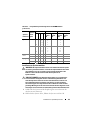 135
135
-
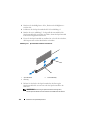 136
136
-
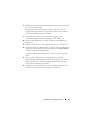 137
137
-
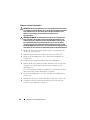 138
138
-
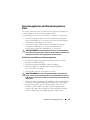 139
139
-
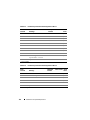 140
140
-
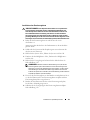 141
141
-
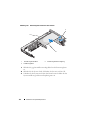 142
142
-
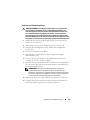 143
143
-
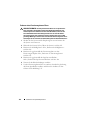 144
144
-
 145
145
-
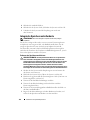 146
146
-
 147
147
-
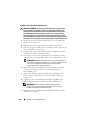 148
148
-
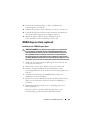 149
149
-
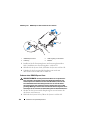 150
150
-
 151
151
-
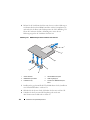 152
152
-
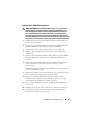 153
153
-
 154
154
-
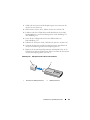 155
155
-
 156
156
-
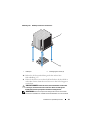 157
157
-
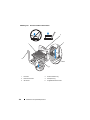 158
158
-
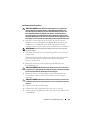 159
159
-
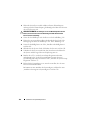 160
160
-
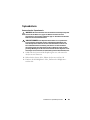 161
161
-
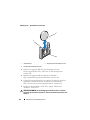 162
162
-
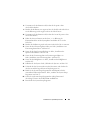 163
163
-
 164
164
-
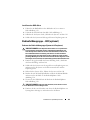 165
165
-
 166
166
-
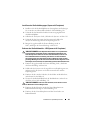 167
167
-
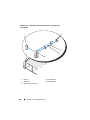 168
168
-
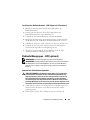 169
169
-
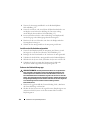 170
170
-
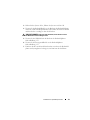 171
171
-
 172
172
-
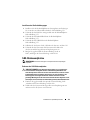 173
173
-
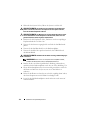 174
174
-
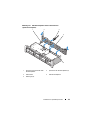 175
175
-
 176
176
-
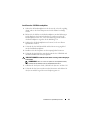 177
177
-
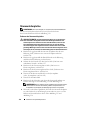 178
178
-
 179
179
-
 180
180
-
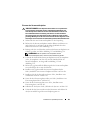 181
181
-
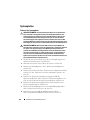 182
182
-
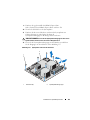 183
183
-
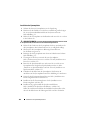 184
184
-
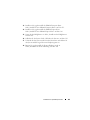 185
185
-
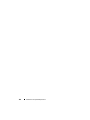 186
186
-
 187
187
-
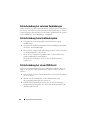 188
188
-
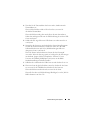 189
189
-
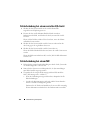 190
190
-
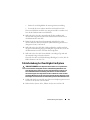 191
191
-
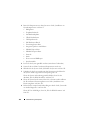 192
192
-
 193
193
-
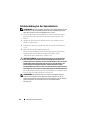 194
194
-
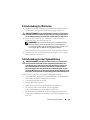 195
195
-
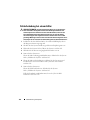 196
196
-
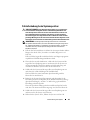 197
197
-
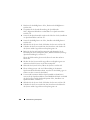 198
198
-
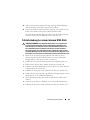 199
199
-
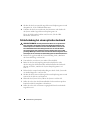 200
200
-
 201
201
-
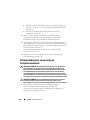 202
202
-
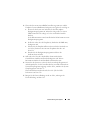 203
203
-
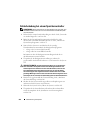 204
204
-
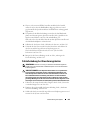 205
205
-
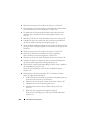 206
206
-
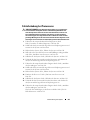 207
207
-
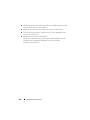 208
208
-
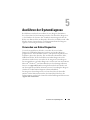 209
209
-
 210
210
-
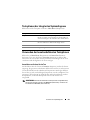 211
211
-
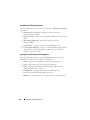 212
212
-
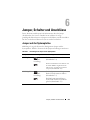 213
213
-
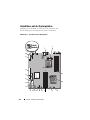 214
214
-
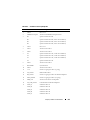 215
215
-
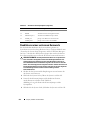 216
216
-
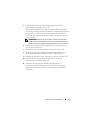 217
217
-
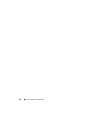 218
218
-
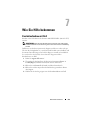 219
219
-
 220
220
-
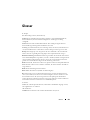 221
221
-
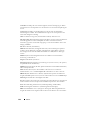 222
222
-
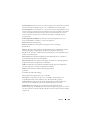 223
223
-
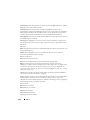 224
224
-
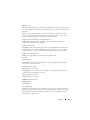 225
225
-
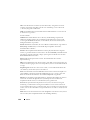 226
226
-
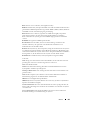 227
227
-
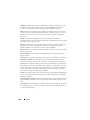 228
228
-
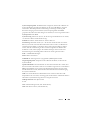 229
229
-
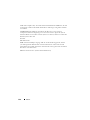 230
230
-
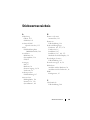 231
231
-
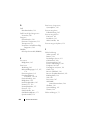 232
232
-
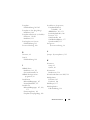 233
233
-
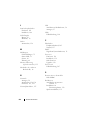 234
234
-
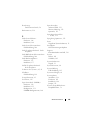 235
235
-
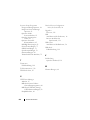 236
236
Verwandte Papiere
-
Dell PowerEdge R610 Bedienungsanleitung
-
Dell PowerEdge T310 Bedienungsanleitung
-
Dell PowerVault NX3100 Bedienungsanleitung
-
Dell POWEREDGE R515 Bedienungsanleitung
-
Dell PowerEdge R210 Bedienungsanleitung
-
Dell PowerEdge R210 II Bedienungsanleitung
-
Dell PowerEdge R310 Bedienungsanleitung
-
Dell PowerVault NX300 Bedienungsanleitung
-
Dell PowerEdge R410 Bedienungsanleitung
-
Dell PowerEdge T110 Bedienungsanleitung